自90年代末以来,仅用您的声音就可以在计算机上键入文本文档。谁能忘记1997年发布的《 Dragon Naturally Talking》大张旗鼓?只需一个麦克风,您就可以在PC上讲话,这样会尽力识别并写下您的讲话。
听起来很不错,但是这种早期的语音识别技术令人沮丧,而不是有用。您必须以蜗牛的步调和机器人的语调说话。即使那样,您仍然很幸运达到70%的准确性。
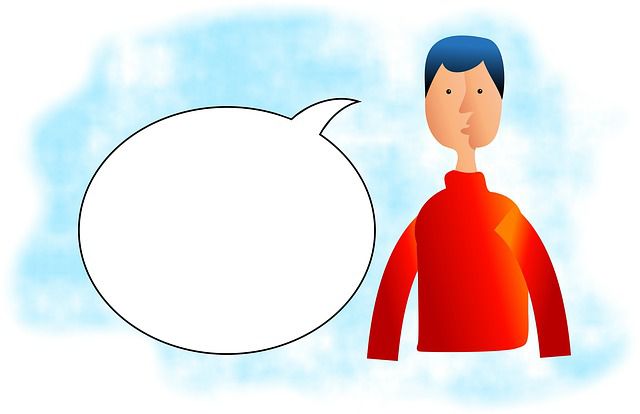
尽管人们非常乐观地认为语音识别将成为我们未来使用计算机的主要方式,但事实并非如此。至少还没有。
尽管Siri和Google Assistant之类的语音助手每天都可用于快速搜索,问题或常用设备功能,但物理接口仍然可用。在键入文档时,几乎听不到有人喜欢语音指令。
可惜的是,因为不用花一分钱,您就可以使用语音指令解决方案far优于二十年前每个人都如此兴奋。免费提供的Google Docs云应用程序具有强大且几乎100%准确的语音命令解决方案。
在Google Docs中使用YourVoice进行打字
您应该知道的第一件事是正确的语音命令仅可通过Chrome浏览器使用。如果您在移动设备上使用GoogleDocs应用程序,则仍然可以使用Googlekeyboard麦克风来命令文本,但是它没有与我们在此讨论的适当解决方案相同的功能。
在转到Google文档并轻描淡写之前,我们需要确保您的麦克风正常工作。在Windows 10中,可以通过右键单击通知区域中的扬声器图标来执行此操作。然后单击打开声音设置。
在此屏幕上的输入下,当您对着麦克风讲话时,您应该会看到麦克风的音量跳动。 / p>
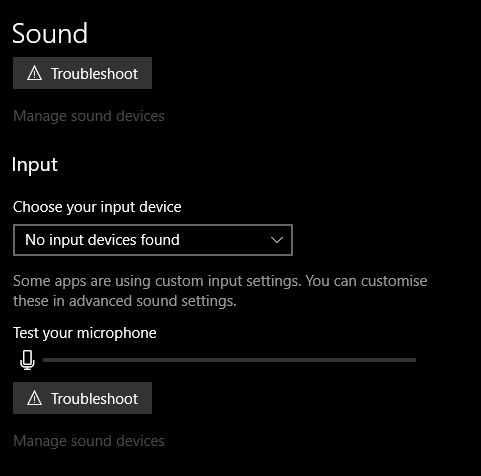
如果您使用的是笔记本电脑内置麦克风或具有相同功能的台式机网络摄像头,则可能无法始终获得所需的结果。这些天的麦克风虽然相当不错,但优质的电容式桌上型麦克风或高品质的头戴式麦克风可能会对您的理解程度产生巨大的影响。
现在,在检查麦克风是否可以正常工作之后,我们可以转到任何Google Docs文档。将光标放在要插入命令文字的位置。
现在,单击工具,然后单击语音键入。您也可以使用键盘快捷键CTRL + SHIFT + S。
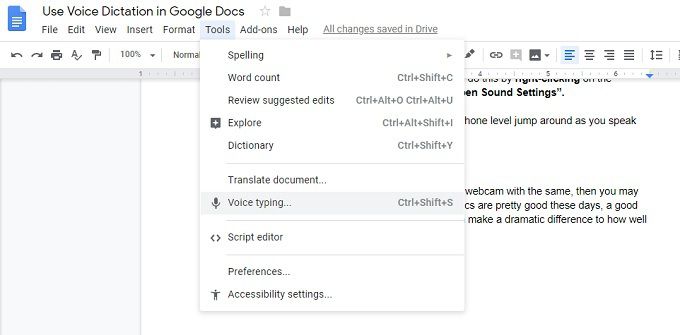
您会看到一个带有麦克风图片的小弹出窗口。单击麦克风图标开始听写。您所说的一切都会实时记录下来。
语音识别发生在功能强大的云系统上,因此您需要一个有效的Internet连接才能工作。
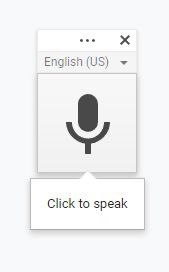
修复错误
有时Google会把单词弄错。您无需关闭语音指令即可解决此问题。只需用鼠标移动光标,然后照常修复错误的单词。 Google将从您的更正中吸取教训。
使用YourVoice编辑
除了输入句子外,您还可以使用语音控件进行一些格式化和编辑。这里有大量的命令列表,可让您(除其他事项外)选择文本,应用格式,剪切,复制,粘贴等。
您甚至可以浏览页面,移动光标或滚动整个文档。如果您学习了足够多的命令,则可能根本无需触摸计算机即可编写。